
Brian Curtis
0
3616
72
macOS Sierra bir güncellemenin oyun değiştiricisi değildi, ancak onunla birlikte bazı faydalı iyileştirmeler ve özellikler getirdi. Sierra 5'in en büyük beş değişikliği hakkında yazdık: macOS'u Kurmak İçin 5 Neden Sierra Right Now ve Nasıl Yükseltilir? 5 macOS'u Kurmak için 5 Sebep Sierra Right Now ve Nasıl Yükseltilir? asal zaman için hazır. son günlerde. Şimdi macOS deneyiminizi daha iyi hale getirecek küçük değişikliklerden bazılarını vurgulamanın zamanı geldi.
İşte Sierra'da yapabilecekleriniz MacOS'ta Yenilikler Sierra? Mac'inize Gelen Yeni Özellikler macOS'taki Yenilikler Sierra? Mac OS X'inize Gelen Yeni Özellikler öldü, uzun süredir yaşayan macOS. El Capitan'da yapamadığın için.
1. Mail'de Sekmeleri ve Filtreleri Kullan
Sierra, Finder ve Haritalar da dahil olmak üzere birçok uygulamadaki sekmeleri destekler. Bunları kullanmak basittir: Komut + T veya seç Dosya> Yeni Sekme menü çubuğundan, tarayıcınızda yeni bir sekme açmak için yaptığınız gibi.
Sierra, Mail’deki sekmeleri de destekliyor ancak Mail’de nasıl çalışacaklarını merak ediyorsanız, yalnız değilsiniz.. Komut + T Font seçicisini getirir ve beklediğiniz gibi yeni bir sekme değil.
Posta için Yeni Sekme kısayolu opsiyon + shift + n, ama bu önce küçük bir çimdik yapmazsan işe yaramaz. Git Sistem Tercihleri> Dock ve ara Belgeleri açarken sekmeleri tercih et:. Bu açılır menüden, Her zaman.
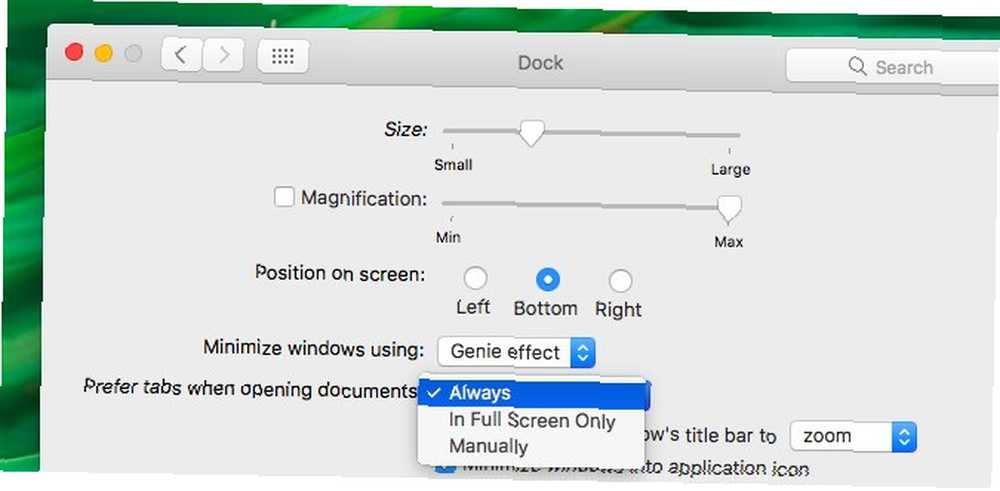
Şimdi yeniye geçelim filtre Mail’deki özellik. Mesaj sütununda sağ üstteki küçük gri simgeyi gördünüz mü? İçinde üç yatay çizgi bulunan bir daire vardır. Gelen kutunuzu okunmamış mesajlara göre filtrelemek için bu simgeye tıklayın ve normal mesaj görünümüne geri dönmek için tekrar tıklayın.

İçinde “süzülmüş” görmek, mavi üzerine tıklayın Okunmamış Filtre simgesinin yanındaki metin. Ardından, diğer ölçütlere göre postaları filtrelemenize olanak tanıyan bir açılır menü görürsünüz. Size gönderilen e-postalar, ekli e-postalar ve örneğin işaretli e-postalar.

Öğesinde filtre simgesini görmezsiniz. Klasik hangi anlama gelir Filtre özelliğini kullanmak istiyorsanız, Modern görünüme geçmeniz gerekir.. Bunu yapmak için git Posta> Tercihler> Görüntüleme ve yanındaki kutunun işaretini kaldırın. Klasik düzeni kullan.
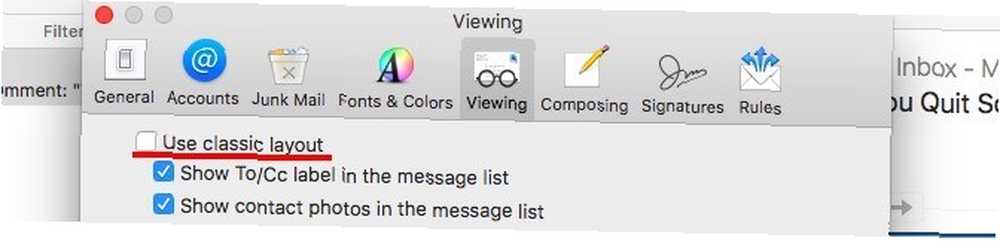
2. Safari'de Son Kapatılan Sekmeleri Aç
Sierra'dan önce kullanabilirsin. Komut + z Yalnızca kapattığınız en son sekmeyi açmak için Artık istediğiniz kadar yakın zamanda kapatılan sekmeyi geri yüklemek için bu kısayola basmaya devam edebilirsiniz. Eğer kullanırsan Komut + kaydırma + T kapalı sekmeleri diğer tarayıcılarda geri yüklemek için, şimdi Safari’de aynı kısayolu kullanmaktan çekinmeyin. İşe yarıyor!
Son kapatılan sekmelerin listesini görmek isterseniz, gitmek zorunda değilsiniz. Geçmiş> En Son Kapatılan Sekmeler Artık. Listeyi doğrudan sekme çubuğundan görüntülemek için listeye tıklayın ve basılı tutun. “artı” aşırı sağdaki düğme.
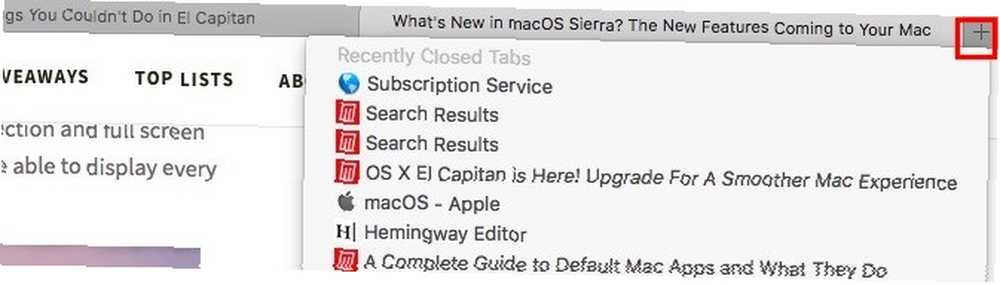
El Capitan'da Safari 10'a yükselttiyseniz, Safari’de yapılan bu iki mükemmel değişiklikten de yararlanabilirsiniz..
3. Resimlerdeki Resimlere Açıklama Ekleme
Önizleme uygulamasında görüntülere ve PDF'lere açıklama eklemek için İşaretleme uzantısını kullandınız mı? Şimdi aynısını Fotoğraflar'da da yapabilirsiniz!
Öncelikle, Fotoğraflar uygulamasında bir resim açmanız ve simgesine tıklamanız gerekir. Fotoğraf Düzenle Fotoğraflar penceresinin sağ üst bölümündeki düğmesine basın. Hemen yanındaki düğme ayrıntılar. Düzenleme moduna girdikten sonra, üzerine tıklayın. Uzantılar> Markup sağ kenar çubuğundan.
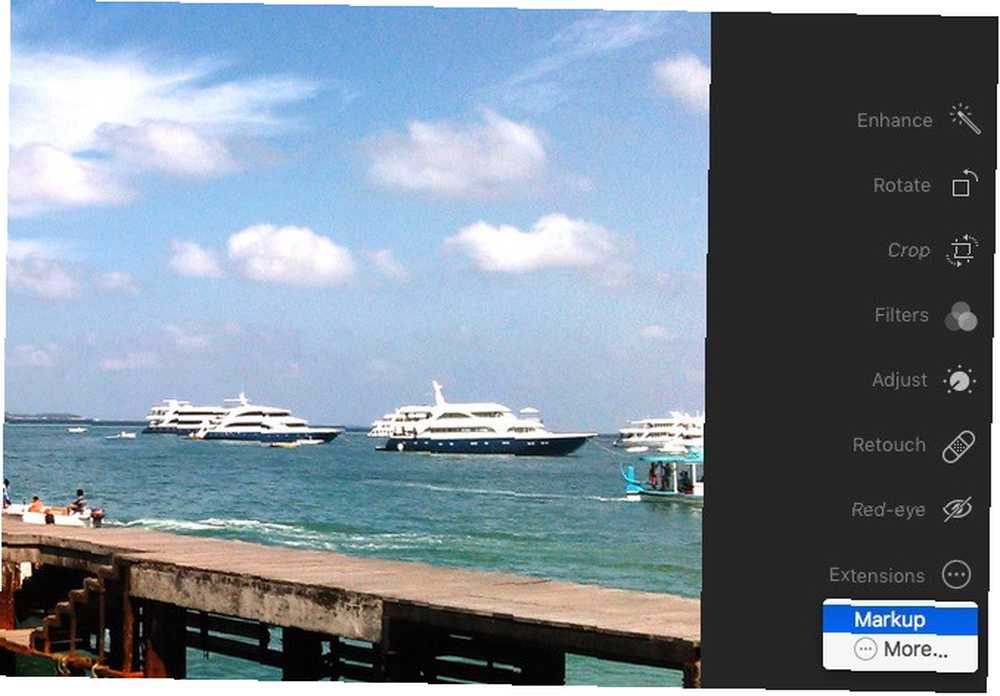
Şimdi Önizleme'de görmeye alışkın olduğunuz Biçimlendirme araç çubuğunu göreceksiniz. Bundan sonra ne yapacağını biliyorsun. Devam edin, fotoğraflarınıza ilginç metinler, şekiller ve karalamalar ekleyin.
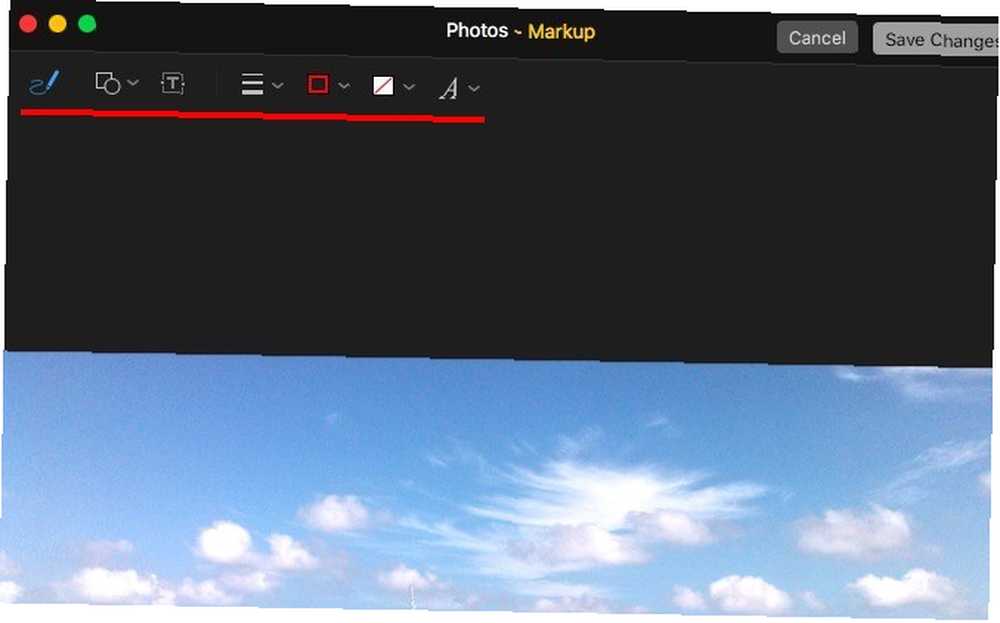
Göremiyorum Biçimlendirme Altındaki seçenek Uzantıları kenar çubuğunda mı? Git Sistem Tercihleri> Uzantılar> Fotoğraflar ve Biçimlendirme için onay kutusunu seçin. Artık Fotoğraflar'a döndüğünüzde, İşaretleme araç çubuğuna erişebilmelisiniz.
4. Notlarda Varsayılan Metin Boyutunu Değiştirme
Ne zaman Apple Notes, El Capitan'dan OS X'te Apple Notlarından En İyi Şekilde Yararlanmaya Yönelik 10 İpuçları ile bir seçim yaptığında 10 OS X'te Apple Notlarından En İyi Şekilde Yararlanmaya Yönelik İpuçları Apple'ın son derece gelişmiş Notes uygulamasına geçtiniz mi? İşte iş akışınızı iyileştirmeyle ilgili birkaç ipucu. , kullanıcılar değerli bir not alma seçeneği olarak görmeye başladılar. Apple'ın Notlarını iOS ve OS X İçin Kullanmalı mıyım? Apple'ın Notlarını iOS ve OS X İçin Kullanıyor musunuz? Piyasaya sürülmesinden bu yana ilk kez, hem OS X hem de iOS için Apple Notes göz önünde bulundurmaya değer olabilir. . Ne yazık ki, küçük font büyük monitörlerde küçük gözüküyordu ve fontu ölçeklendirmenin tatmin edici bir yolu yoktu..
Apple, Sierra ile yazı tipi boyutu sorununu düzeltti ve şimdi altında varsayılan yazı tipi boyutlarından birkaçı seçmenize izin veriyor. Notlar> Tercihler…

5. Üçüncü Taraf Menü Çubuğu Simgelerini Taşıma
Şimdiye kadar menü çubuğundaki sistem simgelerini yeniden düzenleyebilirsiniz - tek yapmanız gereken tuşunu basılı tutmaktı. Cmd Anahtar ve simgeleri sürükleyip bırakmak. Şimdi üçüncü taraf simgelerini de taşı! Küçük bir gelişme, ancak Mac'in menubarını temiz tutmak için Bartender gibi bir uygulama kullanmadığınızdan emin olun. Mac Menü Çubuğunu Özelleştirme ve Düzenleme Mac Menü Çubuğunu Özelleştirme ve Düzenleme Hiçbir şey OS X'in karmaşık görünmesini sağlar istenmeyen menubar simgelerinden daha hızlı. .
6. Fare Tıklamalarını veya Bekletme Tıklamalarını Otomatikleştirin
Normal bir fare kullanamazsınız 6 Normal bir fare kullanamayanlar için en iyi fare alternatifleri 6 Normal bir fare kullanamayanlar için en iyi fare alternatifleri Eğer bir fare kullanamazsanız, modern bir işletim sistemini nasıl kullanıyorsunuz? ve bunun yerine kafa veya göz izleme teknolojisine sahip alternatif bir gadget kullanmak? Apple artık sizin için yerleşik bir yerleşik tıklama özelliğine sahip! Artık DwellClick gibi üçüncü taraf seçeneklerine güvenmek zorunda değilsiniz.
Normal bir fare kullanıyor olsanız bile, Bekleme Kontrolü'nü etkinleştirmek isteyebilirsiniz. Günde binlerce tıklama kazandıracak ve RSI riskini azaltacaktır: Tembel Olun: RSI Riskini Düşürmek İçin 3 İpuçları Ellerinizi Dinlendirerek Tembel olun: 3 RSI Riskini Azaltmak için Ellerinizi Dinlenerek 3 İpuçları İşte üç ipucu ellerinizdeki yükü hafifletebilir ve bilgisayar veya mobil kullanımı biraz daha rahat hale getirebilir. (Tekrarlayan Gerilme Yaralanması).
Bekleme tıklaması, imleci belirli bir süre yerinde tuttuğunuzda tetiklenen otomatik fare tıklamaları içerir. İçinden etkinleştir Sistem Tercihleri> Erişilebilirlik> Bekleme Kontrolü> Genel.
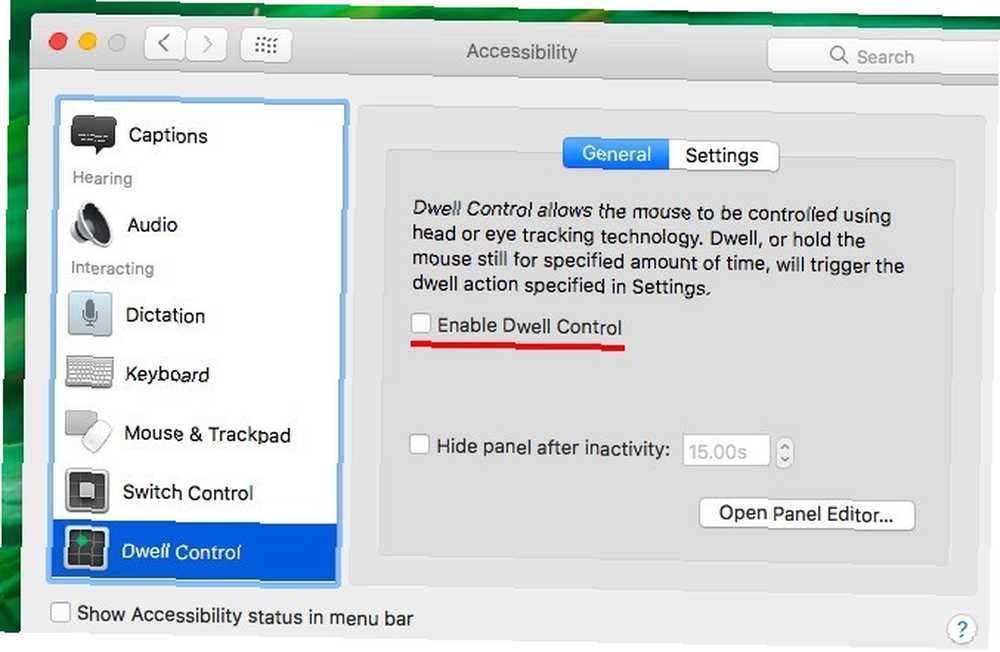
Bekleme Kontrolü sadece bir Mac'in erişilebilirlik özellikleri. Bunların altında daha fazlasını bulacaksınız Sistem Tercihleri> Erişilebilirlik. Bilgisayar kullanımını kolaylaştırırlar Mac OS X Erişilebilirlik Özellikleri İçin Bir Rehber Mac OS X Erişilebilirlik Özellikleri İçin Rehber Mac OS X, çoğu kullanıcının gereksinimlerini karşılayabilecek yerleşik bir dizi erişilebilirlik özelliğine sahiptir. İşte onların ne ve ne yaptıkları. kas-iskelet sistemi rahatsızlığı olan kişiler için.
7. Kelimeleri Büyük Harfle ve Otomatik Olarak Dönemi Ekle
Mac'inizin otomatik düzeltme özelliği, birkaç eklenti seçeneği kazandı. Onları altında bulacaksın Sistem Tercihleri> Klavye> Metin.
Kutusunu işaretleyin Kelimeleri otomatik olarak büyük harf yap Sierra'nın her yeni cümlenin ilk kelimesini büyük harfle yazması. etkinleştirme İki boşluklu dönem ekle vurarak bir nokta ve boşluk eklemek boşluk iki defa. Tabii ki, bu iki tweaks sadece kutusunu da işaretlemişseniz çalışacaktır. Yazımı otomatik olarak düzelt.

8. 30 Gün Sonra Otomatik Olarak Çöp Kutusunu Boşaltın
Eğer sistem çöpünü benim gibi takıntılı olarak boşalmazsanız ve kendi başına gittiğini görmek isterseniz, bu bir sonraki ince ayar tam size göre. vurmak komuta+, getirmek Bulucu Tercihleri iletişim kutusu ileri sekmesi. Şimdi yanındaki onay kutusunu seçin Öğeleri 30 gün sonra Çöp Kutusundan kaldır.
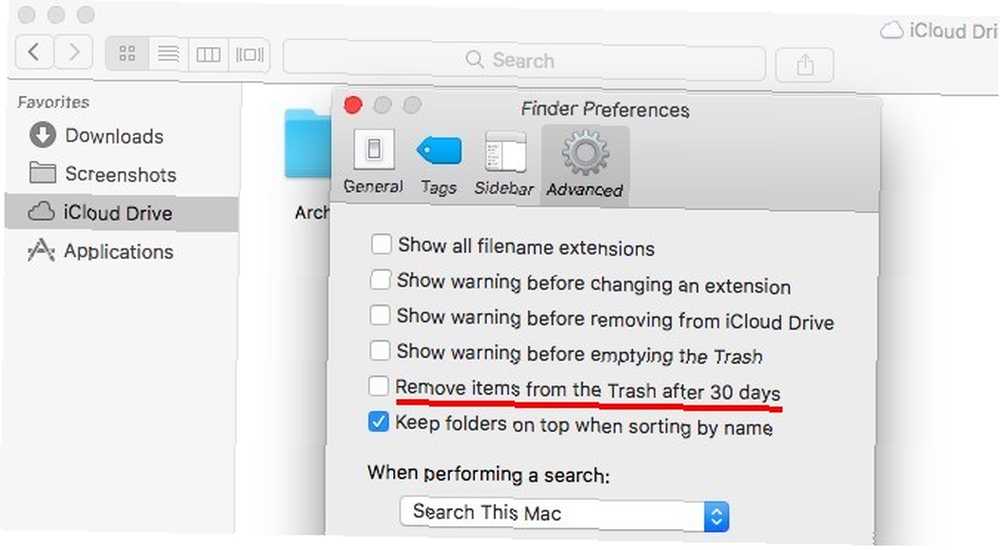
Uzun rotada gitmekte ısrar ediyorsanız, öncelikle menubardaki Apple logosuna tıklayın ve Bu Mac hakkında> Depolama> Yönet…> Öneriler. Şimdi tıklayın Aç… yanındaki düğme Otomatik Çöp Kutusunu Boşalt.
9. İnsanları Notlar Üzerinde İşbirliği Yapmaya Davet Edin
Notes uygulamasındaki iCloud tabanlı herhangi bir not için, ortak çalışanları Posta, Mesajlar, Twitter vb..
Bir davet göndermek için, önce Bu nota kişi ekle Notlar araç çubuğunun sağ tarafındaki düğmesi. Diyelim ki işbirliği yapmak şimdilik.
Tıkladığınızda işbirliği yapmak düğme, bu getiriyor İnsanları ekle iletişim kutusu. Burada, insanları e-posta adreslerini ve telefon numaralarını kullanarak davet edebilir ve hatta başka bir yere kopyalayıp yapıştırmak için notunuza paylaşılabilir bir bağlantı bile alabilirsiniz. Vurduğunuzdan emin olun Pay davetiyeleri itme ve notu paylaşma düğmesi.
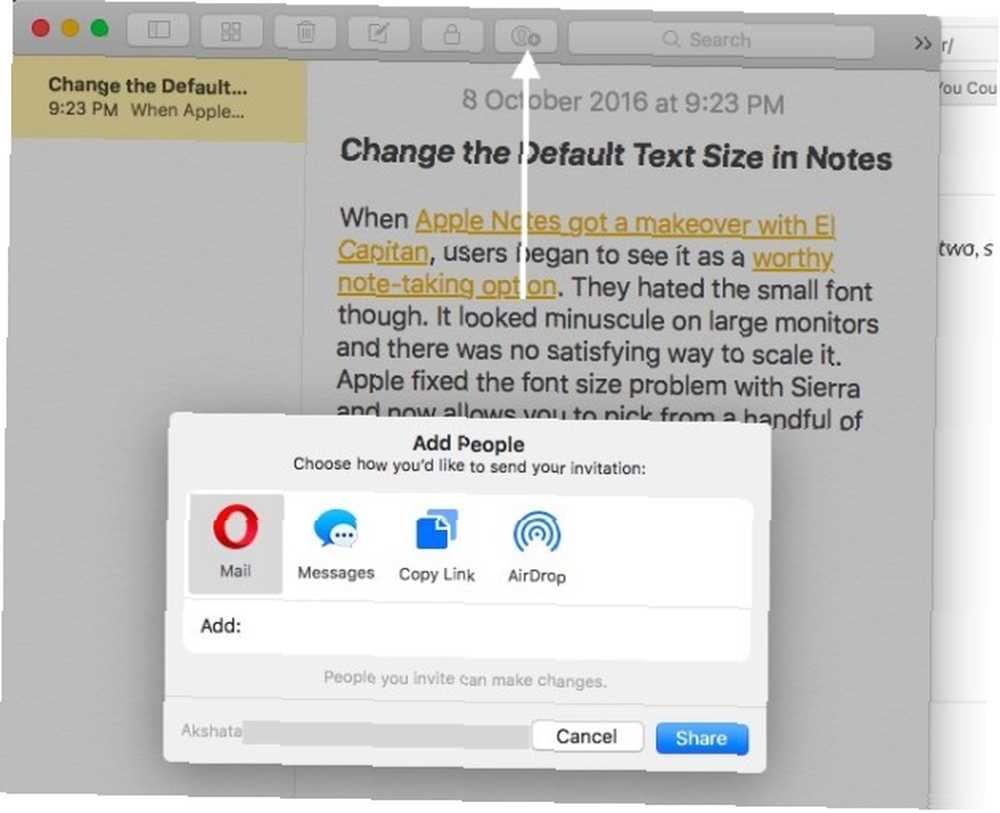
Not paylaşmayı durdurmak, bir ortak çalışanı kaldırmak veya yeni bir not eklemek istiyorsanız, simgesine tıklayın. işbirliği yapmak İlgili tüm seçenekler için tekrar.
Paylaşılan bir notu kilitlemek mi istiyorsunuz? Henüz yapamazsın.
10. Sistem Günlüklerini ve Konsoldaki Mesajları Kontrol Edin
Konsol uygulaması başlık altında olup biten her şeyin geniş günlüklerini tutar. Altında bulacaksınız Uygulamalar> Yardımcı programlar. Mac'inizi arkanızda kimlerin kullandığını öğrenmek istediğinizde Konsol, Mac'inizi Arkanızda kimlerle kullandığını öğrenmek için kullanışlıdır. Bulmak! Mac'ini Arkanızda Kim Kullanıyor? Bulmak! Etrafta yokken birinin kullanmadığını söylemesine rağmen, birisinin Mac'ini kullandığından şüpheleniyor musun? Özel yazılıma ihtiyaç duymadan öğrenin. veya yanlış bir uygulamayı gidermek istediğinizde.
Sierra güncellemesiyle aldığı ön kapak sayesinde Konsolun kullanılması çok daha kolay hale geldi. Mac'iniz, metin dosyaları olarak birçok sistem günlüğü oluşturmak için kullanılır, ancak şimdi bu günlükler bunun yerine Konsol arayüzünde görünür. bunun anlamını biliyorsun, değil mi? TextEdit’e Hoşçakal demekte özgürsünüz, Varsayılan Mac Uygulamaları için Tam Kılavuz ve Varsayılan Mac Uygulamaları için Tamamlayıcı Kılavuz ve Yaptıkları Ne? Mac'iniz her türlü görev için birçok uygulama ile birlikte gelir, ancak yine de olabilirsiniz Yaptıkları ya da şimdi bunlardan bazılarına gerçekten ihtiyaç duyup duymadığınızla karıştırılıyor. Zaten o kadar da güçlü değil.
Ayrıca, yeni Konsol uygulamasının daha temiz arayüzü, mesaj ayrıntılarının deşifre edilmesini kolaylaştırır. Sistemin bir günlük oluşturduğunu, hangi işlemin yapıldığını vb..
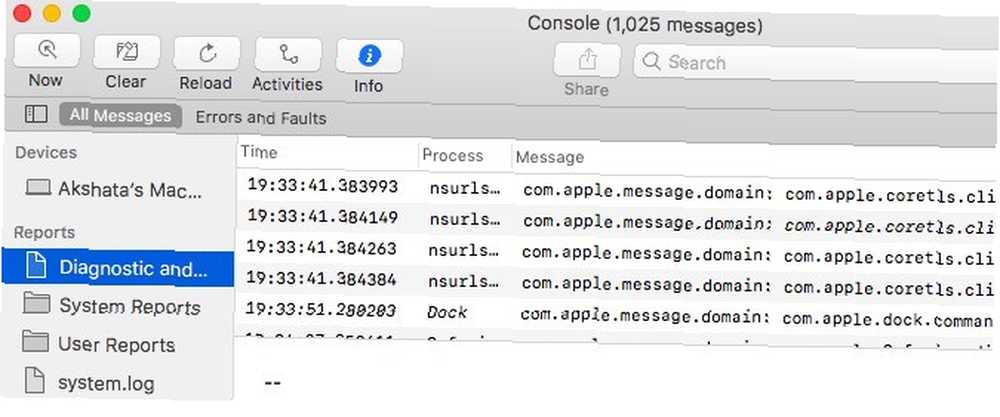
11. Ada Göre Sıralama Sırasında Önce Klasörleri Göster
Finder'da ada göre sıraladığınızda, dosyaların ve klasörlerin karışık göründüğünü rahatsız ediyor mu? Sierra'nın senin için bir çözümü var: Bulucu> Tercihler…> Gelişmiş ve onay kutusunu seçin. Ada göre sıralarken klasörleri üstte tutun. Bu ince ayar yaptıktan sonra ada göre sıraladığınızda, önce sıralanan klasörleri sonra da dosyaları görürsünüz. Doyurucu!
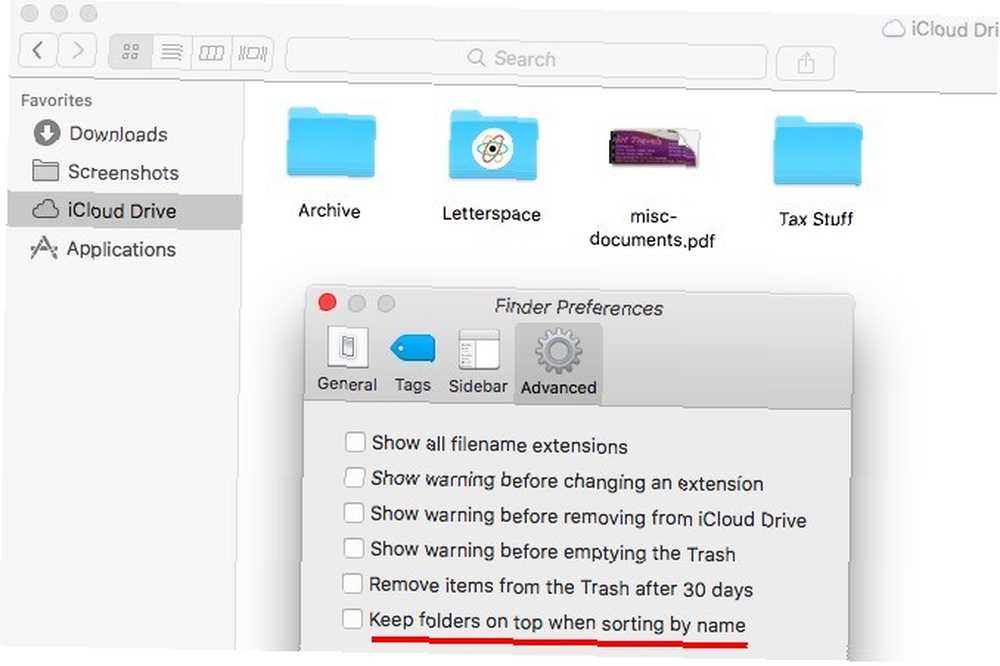
MacOS Sierra'nın Derinliklerine Kazma Zamanı
Sierra'daki bu değişikliklerin bazıları önemsiz görünebilir, ancak Mac iş akışınız için yaptıklarını takdir edeceksiniz. Her gün yeni macOS ile çalışmaya devam ederken daha fazlasını bulacağınızdan emin olabilirsiniz..
Hangi Sierra iyileştirmelerini seviyorsun? Bize hangi Sierra sırlarını keşfettiğini söyle!











